कैनवा में पारदर्शी पृष्ठभूमि कैसे प्राप्त करें - आसान चरण
छवियाँ अब हमारे कार्यों और जीवन में एक महत्वपूर्ण भूमिका निभाती हैं। हम जानकारी को प्रभावी ढंग से प्रदर्शित करने के लिए, या किसी विषय में लोगों की रुचि जगाने के लिए छवियों का उपयोग कर सकते हैं। किसी छवि का बेहतर उपयोग करने के लिए, हमें कभी-कभी इसे सुधारना पड़ता है, और हम में से कई लोग इस काम को करने के लिए ऑनलाइन सबसे लोकप्रिय ग्राफिक डिजाइन प्लेटफार्मों में से एक, कैनवा को चुनते हैं।
आप किसी फ़ोटो में विभिन्न संशोधन करने के लिए Canva का उपयोग कर सकते हैं, और यहां हम पारदर्शी पृष्ठभूमि फ़ोटो के लिए Canva का उपयोग करने के बारे में बात करने जा रहे हैं। चाहे आप लगातार Canva उपयोगकर्ता हों या सिर्फ नौसिखिया हों, आप इस चरण-दर-चरण मार्गदर्शिका में जानेंगे कि Canva में पारदर्शी पृष्ठभूमि वाली तस्वीर कैसे प्राप्त करें। आइए निम्नलिखित पाठ पर आगे बढ़ें।
भाग 1. पृष्ठभूमि को पारदर्शी बनाने के कारण
छवि पृष्ठभूमि को पारदर्शी बनाने के कई कारण हैं।
पारदर्शी पृष्ठभूमि बनाने से छवि के विषय को उभारने में मदद मिलती है। पृष्ठभूमि को हटाकर, आप लोगों को वहां की अनावश्यक चीज़ों से विचलित होने से रोकते हैं, इस प्रकार विषय पर जोर देते हैं और जानकारी को अधिक प्रभावी ढंग से संप्रेषित करते हैं।
पारदर्शी पृष्ठभूमि वाली छवियों को किसी भी आइटम में सहजता से शामिल किया जा सकता है, चाहे वह शर्ट का डिज़ाइन हो या वेबसाइट। चूँकि उनकी कोई पृष्ठभूमि नहीं होती, इसलिए वे चीज़ों की विभिन्न पृष्ठभूमियों से टकराते नहीं हैं। यह एक महत्वपूर्ण लाभ है, विशेषकर लोगो के लिए।
आप किसी छवि में पारदर्शी पृष्ठभूमि के साथ एक नई पृष्ठभूमि बहुत आसानी से जोड़ सकते हैं, जो कभी-कभी बहुत उपयोगी होती है, उदाहरण के लिए, जब आपको एक आईडी फोटो बनानी हो।
भाग 2. कैनवा में पृष्ठभूमि को पारदर्शी कैसे बनाएं
Canva एक लोकप्रिय ग्राफ़िक डिज़ाइन प्लेटफ़ॉर्म है। आप किसी छवि या वीडियो को सोशल मीडिया पर पोस्ट करने या अपनी प्रस्तुति में जोड़ने से पहले अपलोड और कस्टमाइज़ कर सकते हैं। यह आपको विभिन्न प्रकार के कार्यों को पूरा करने के लिए कई उपयोगी उपकरण और विभिन्न आवश्यकताओं को पूरा करने वाले असंख्य स्टाइलिश टेम्पलेट प्रदान करता है।
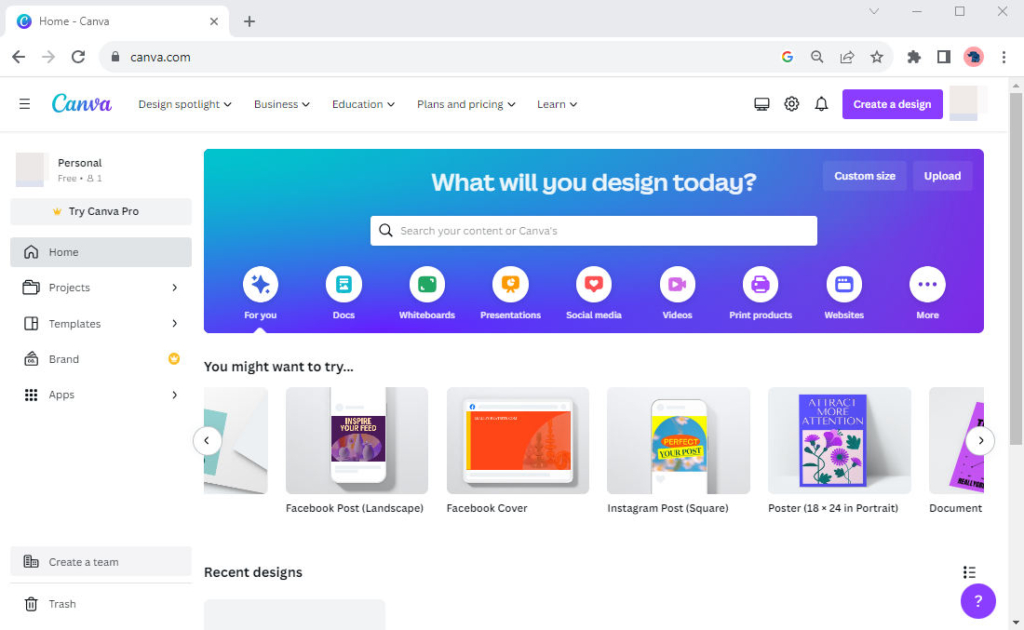
Canva में एक शक्तिशाली बैकग्राउंड रिमूवर है जो आपको Canva में पारदर्शी पृष्ठभूमि वाली छवि आसानी से प्राप्त करने की अनुमति देता है। नीचे वे चरण दिए गए हैं जो आपको जानना चाहिए कि कैनवा में पृष्ठभूमि को पारदर्शी कैसे बनाया जाए।
- 1 कदम. भेंट Canva, और पर क्लिक करें अपलोड > फ़ाइलों का चयन करें अपने डिवाइस से एक चित्र चुनने के लिए।
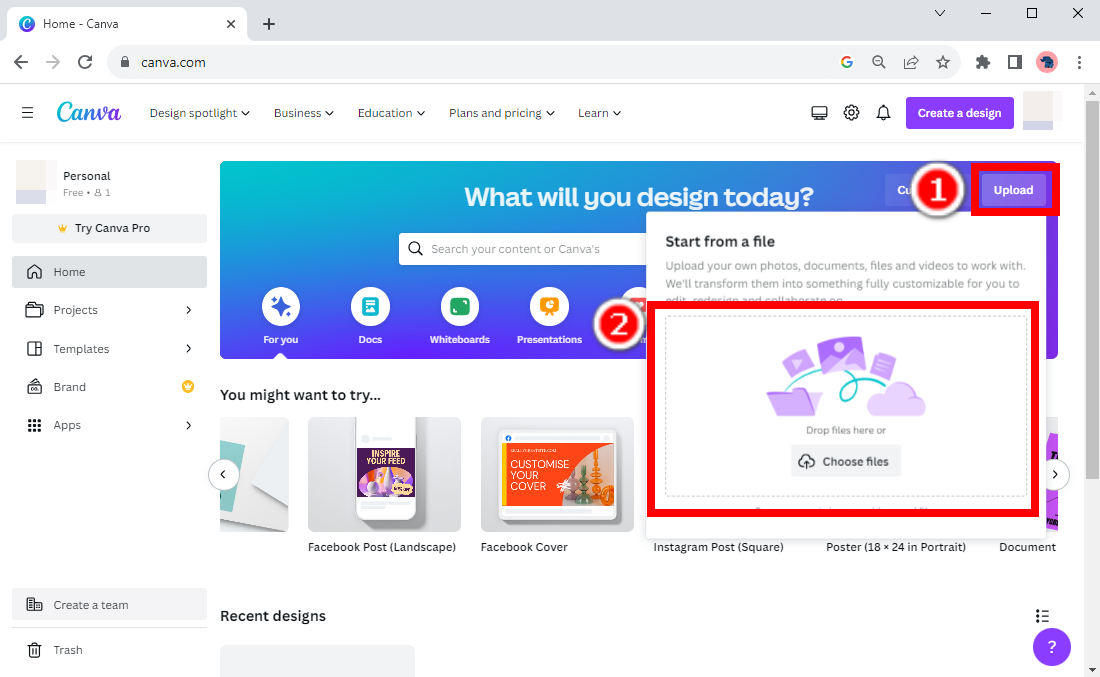
- 2 कदम. फिर, आपको अपलोड की गई छवि और दो बटनों के साथ एक पॉप-अप विंडो दिखाई देगी। फिर, पर क्लिक करें नए डिज़ाइन में उपयोग करें > ग्राफ.
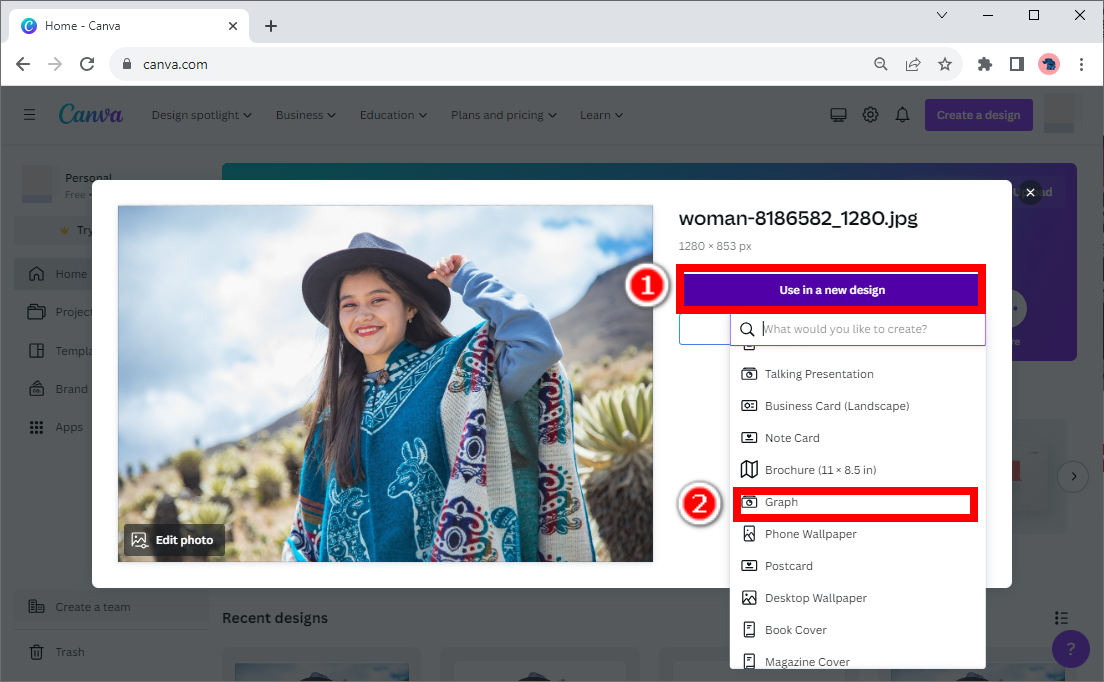
- 3 कदम. पर क्लिक करें फ़ोटो संपादित करें > प्रभाव> बीजी रिमूवर.
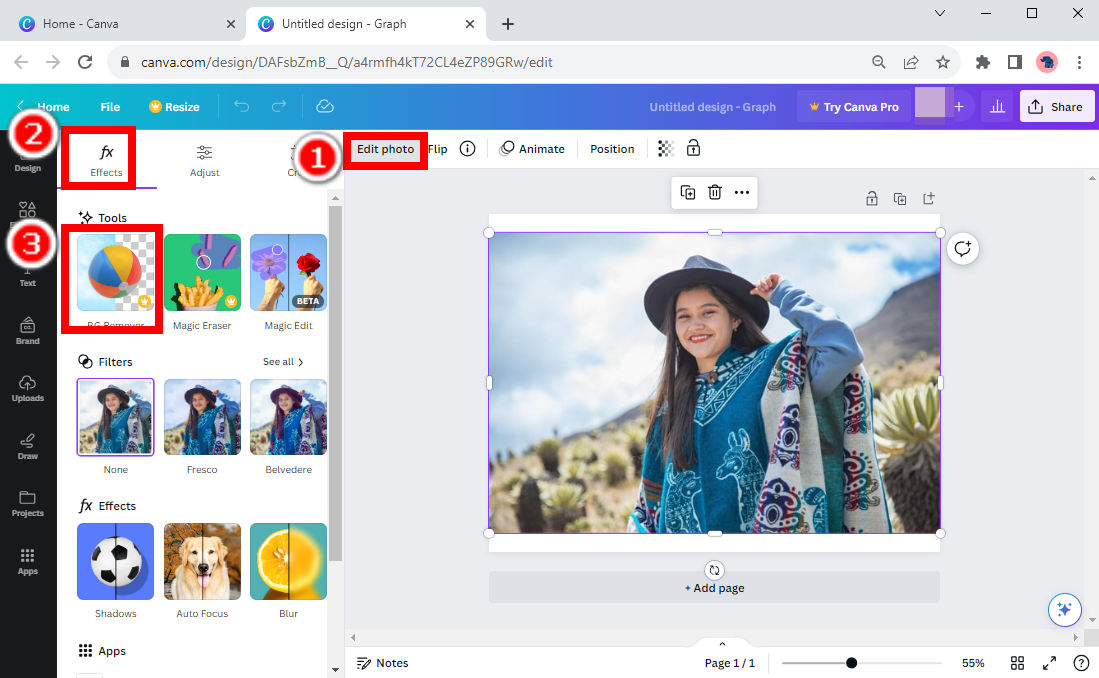
- 4 कदम. कैनवा को पृष्ठभूमि को स्वचालित रूप से पारदर्शी बनाने की अनुमति देने के लिए थोड़ी देर प्रतीक्षा करें। फिर, मारो पट्टिका > डाउनलोड छवि को कैनवा में पारदर्शी पृष्ठभूमि के साथ सहेजने के लिए। के बॉक्स को चेक करें पारदर्शी पृष्ठभूमि और सुनिश्चित करें कि आप चुनें पीएनजी पारदर्शी पृष्ठभूमि के साथ चित्र डाउनलोड करने के लिए डाउनलोड करने से पहले प्रारूपित करें।
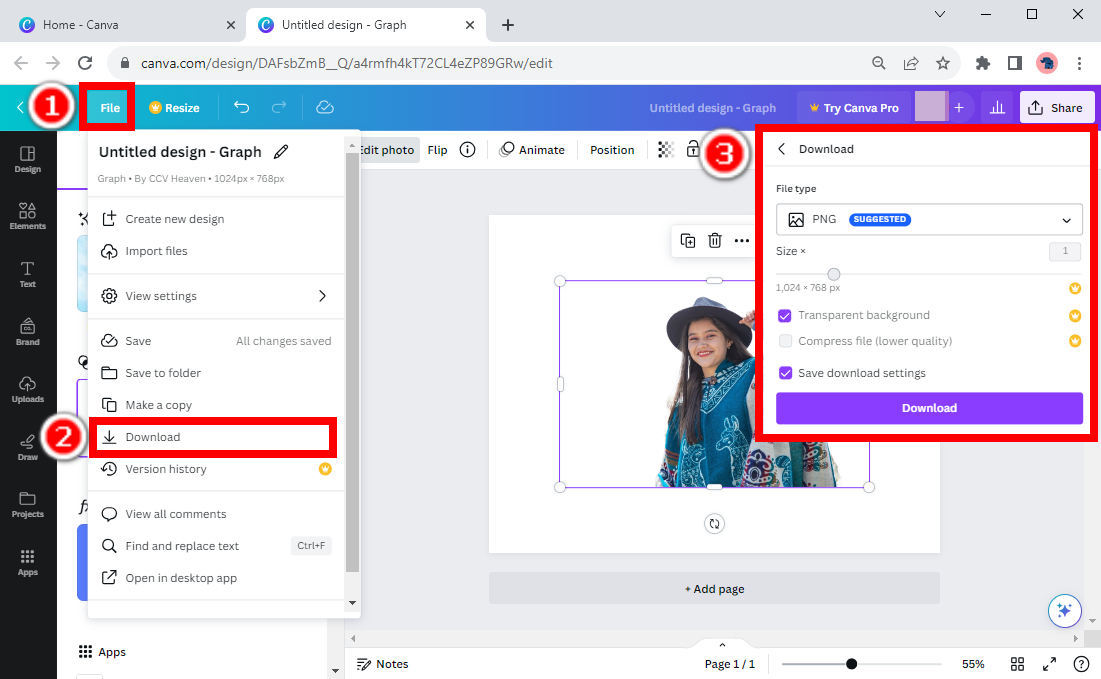
टिप्स
बीजी रिमूवर एक कैनवा प्रो टूल है, जिसके लिए $119.99 वार्षिक या $14.99 मासिक भुगतान की आवश्यकता होती है। किसी भी योजना के लिए भुगतान करने के बाद 30 दिनों का निःशुल्क ट्रेल उपलब्ध है।
भाग 3. कैनवा में किसी चित्र को पारदर्शी कैसे बनाएं
पारदर्शी पृष्ठभूमि छवियों के लिए कैनवा का उपयोग करने के बजाय, आप कैनवा के ट्रांसपेरेंसी टूल से पूरी तस्वीर को पारदर्शी भी बना सकते हैं। बीजी रिमूवर के विपरीत, कैनवा के ट्रांसपेरेंसी टूल की कोई कीमत नहीं है।
नीचे दिए गए पाठ आपको दिखाते हैं कि कैनवा में किसी चित्र को पारदर्शी कैसे बनाया जाए।
- 1 कदम. पर क्लिक करें अपलोड > फ़ाइलों का चयन करें और पॉप-अप विंडो पर हिट करें नए डिज़ाइन में उपयोग करें > ग्राफ.
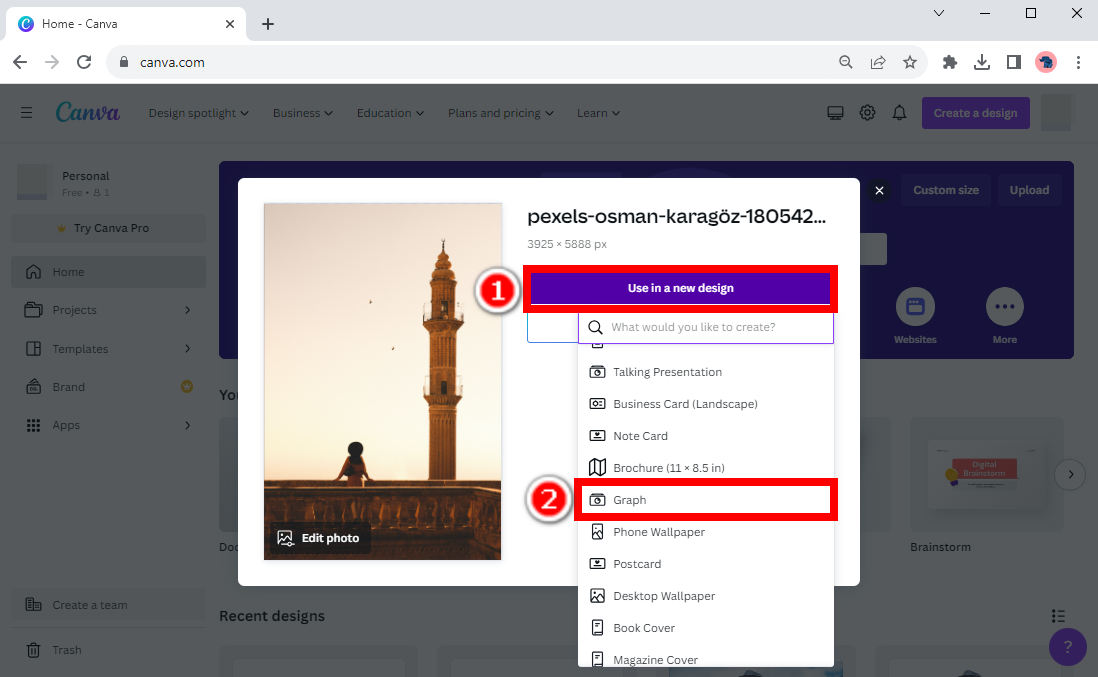
- 2 कदम. इसे चुनने के लिए अपलोड की गई छवि पर क्लिक करें, इसके ऊपर एक विकल्प बार होगा। शतरंज की बिसात जैसे आइकन पर क्लिक करें, और फिर ड्रॉप-डाउन स्क्रॉलबार में पारदर्शिता स्तर को समायोजित करें।
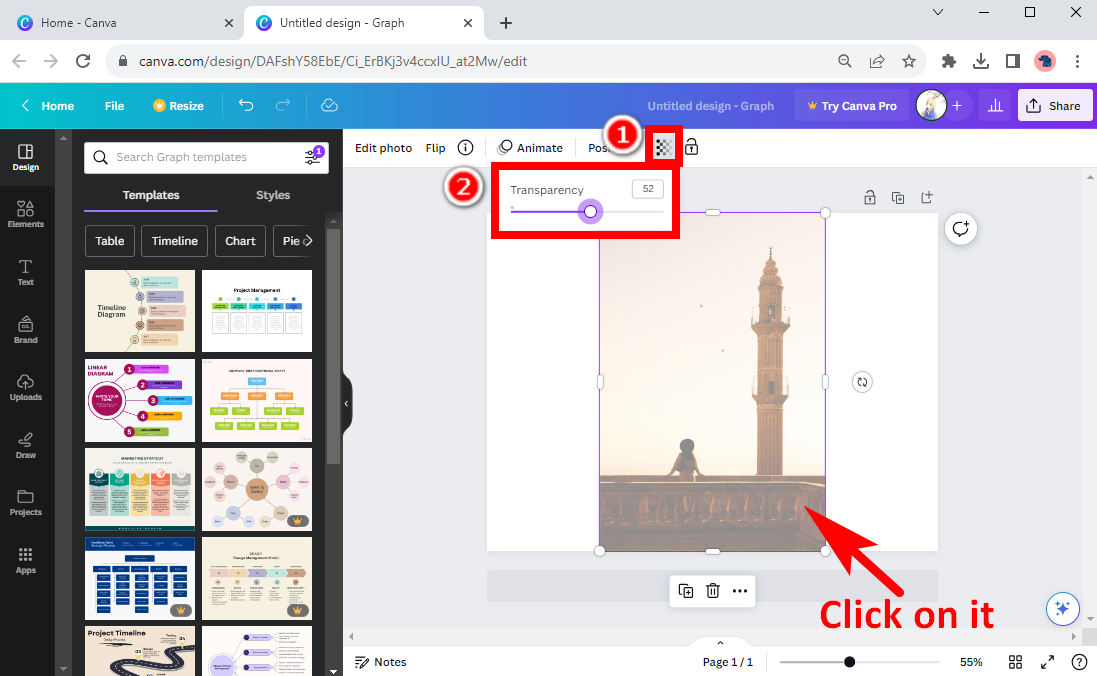
- 3 कदम. एक बार समाप्त होने पर, पर क्लिक करें पट्टिका > डाउनलोड पारदर्शी चित्र को सहेजने के लिए.
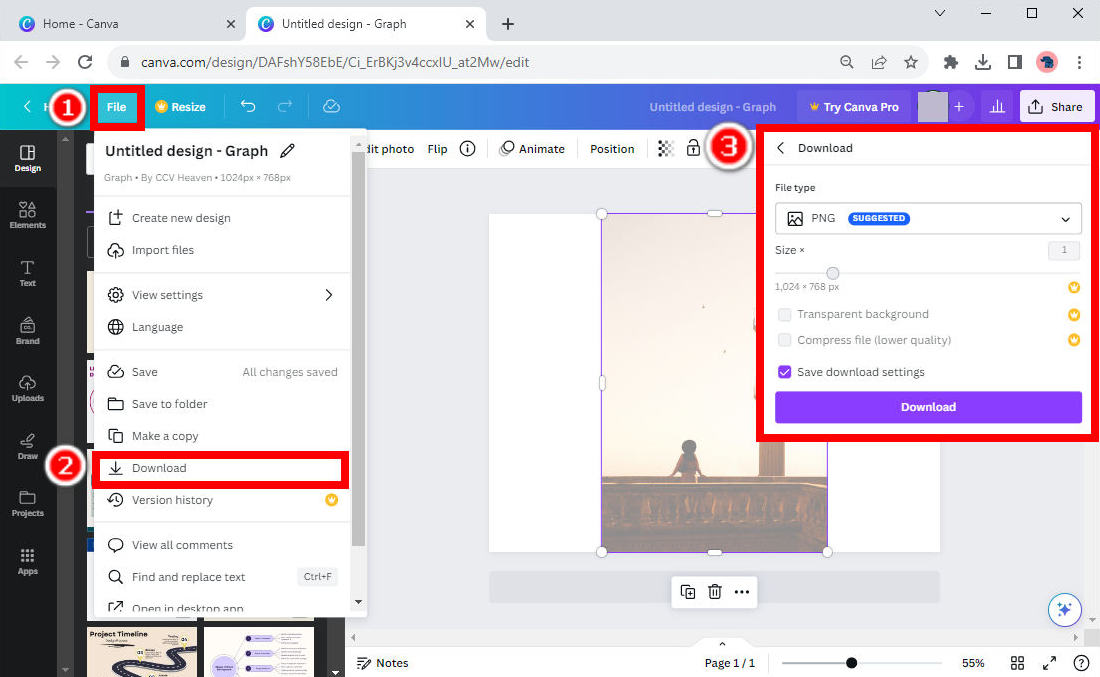
भाग 4. पृष्ठभूमि को मुफ़्त में पारदर्शी कैसे बनाएं
पृष्ठभूमि को पारदर्शी बनाने के लिए Canva का उपयोग करने के लिए, आपको Canva Pro खाते के लिए भुगतान करना होगा। कीमत $119.99 प्रति वर्ष या $14.99 प्रति माह है। यदि आप कैनवा के लगातार उपयोगकर्ता हैं, तो कीमत स्वीकार्य लग सकती है, क्योंकि यह आपको कैनवा के कई शक्तिशाली उपकरणों तक पहुंच प्रदान करता है जो आपके वर्कफ़्लो को काफी सुविधाजनक बनाते हैं। हालाँकि, यदि आपकी ज़रूरत केवल पृष्ठभूमि को पारदर्शी बनाने के बारे में है, तो यह एक तरह से अलाभकारी बात है। इसलिए, हम आपको कुछ निःशुल्क ऑनलाइन बैकग्राउंड रिमूवर का उपयोग करने की सलाह देते हैं।
इस भाग में, हम आपको दो सुविधाजनक वेब बैकग्राउंड रिमूवर बताएंगे और उनके साथ पारदर्शी बैकग्राउंड कैसे प्राप्त करें, इसके चरण विस्तार से दिखाएंगे। चल दर।
AnyEraser
AnyEraser एक तेज़ बैकग्राउंड रिमूवर है जो एक क्लिक में मुफ्त में एक छवि को पारदर्शी पृष्ठभूमि वाली छवि में बदल सकता है। स्मार्ट एआई-आधारित एल्गोरिदम के कारण, यह परिणाम की उच्च गुणवत्ता की गारंटी देते हुए एक क्लिक में पृष्ठभूमि को तुरंत पारदर्शी बना सकता है, जिसमें साफ और चिकने किनारों के साथ एक सटीक कटआउट होता है।
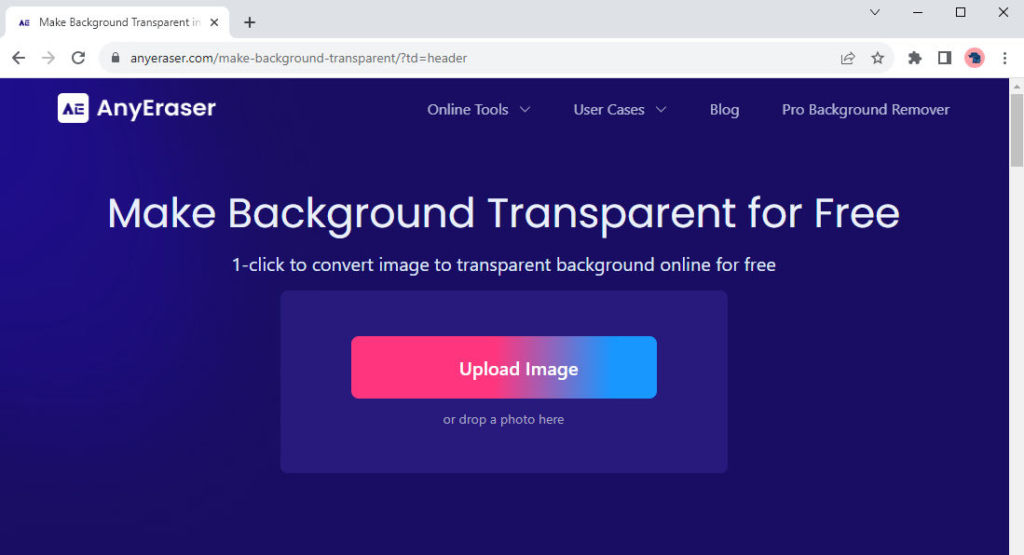
हम आपको संक्षेप में बताएंगे कि AnyEraser से पारदर्शी पृष्ठभूमि कैसे बनाई जाती है।
- 1 कदम. भेंट AnyEraser और एक छवि अपलोड करें. आप पर क्लिक कर सकते हैं तस्वीर डालिये अपने डिवाइस से किसी एक को चुनने या उसे विंडो में खींचने और छोड़ने के लिए।
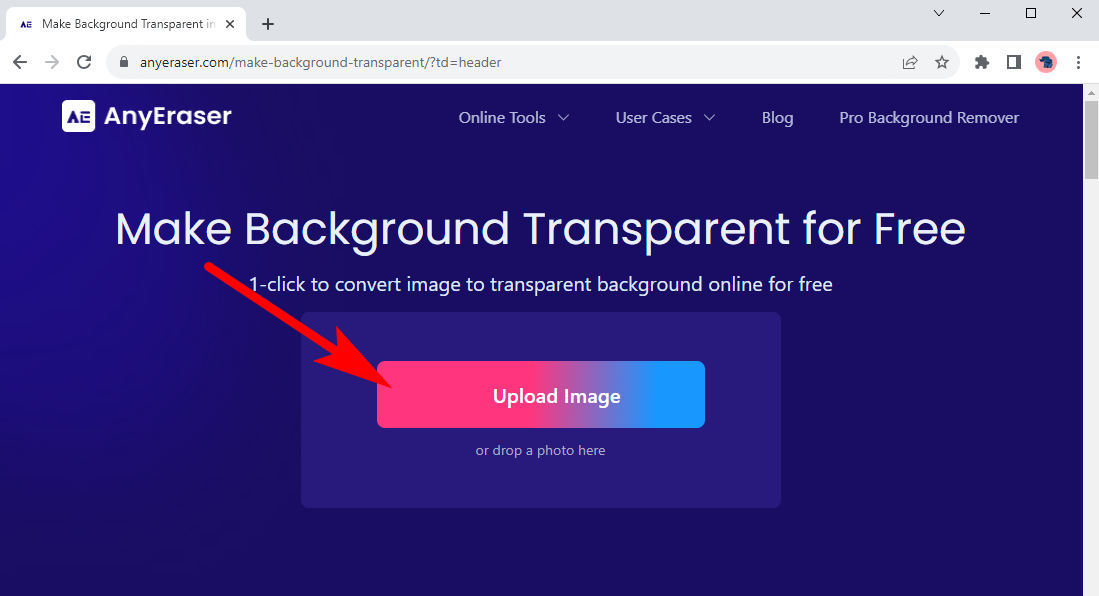
- 2 कदम. कुछ सेकंड प्रतीक्षा करें, और जैसा कि आप नीचे देख सकते हैं, AnyEraser छवि से पृष्ठभूमि को सटीक रूप से हटा देगा। मार डाउनलोड अपने डिवाइस पर पारदर्शी पृष्ठभूमि के साथ छवि को सहेजने के लिए।
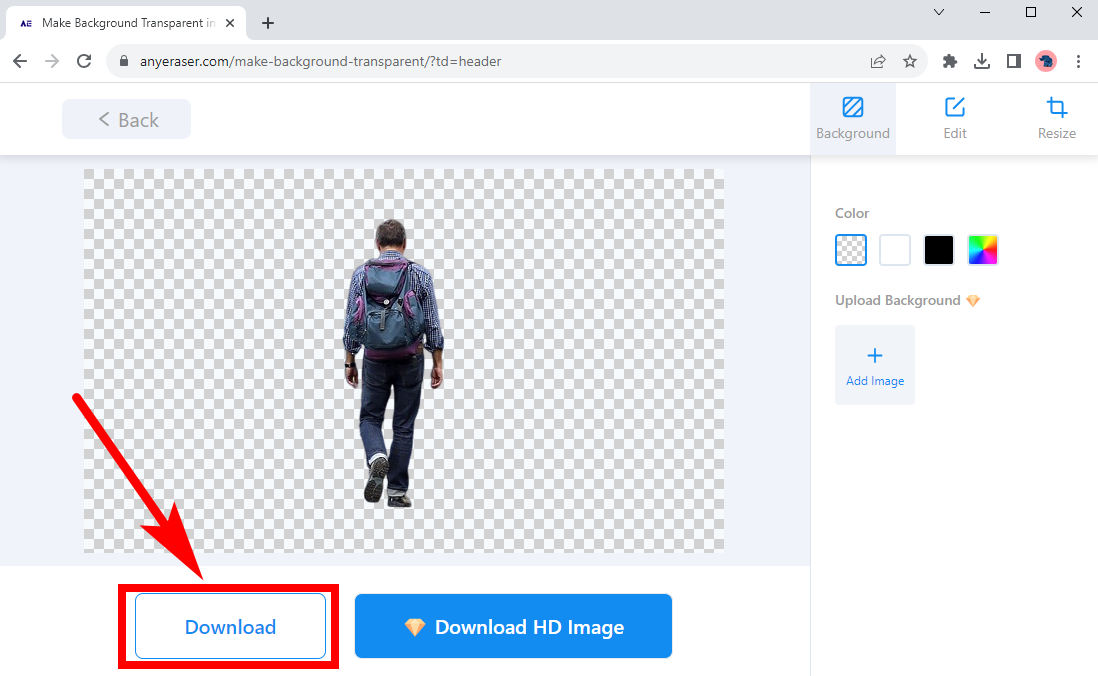
निकालें
निकालें पृष्ठभूमि हटाने के लिए भी एक अच्छा विकल्प है। यह विभिन्न पृष्ठभूमि वाली छवियों के लिए लगातार परिणाम सटीकता की गारंटी देता है और आपको पारदर्शी पृष्ठभूमि के साथ छवि को और संपादित करने की अनुमति देता है। यदि आप परिणाम से असंतुष्ट हैं तो यह आपको किसी क्षेत्र को मैन्युअल रूप से मिटाने या पुनर्स्थापित करने में भी सक्षम बनाता है।
यहां रिमूव.बीजी के साथ पृष्ठभूमि को पारदर्शी बनाने के चरण दिए गए हैं।
- 1 कदम. भेंट निकालें और एक छवि अपलोड करें. आप पर क्लिक कर सकते हैं तस्वीर डालिये अपने डिवाइस से एक छवि चुनने के लिए या किसी एक को निर्दिष्ट क्षेत्र में खींचने और छोड़ने के लिए।
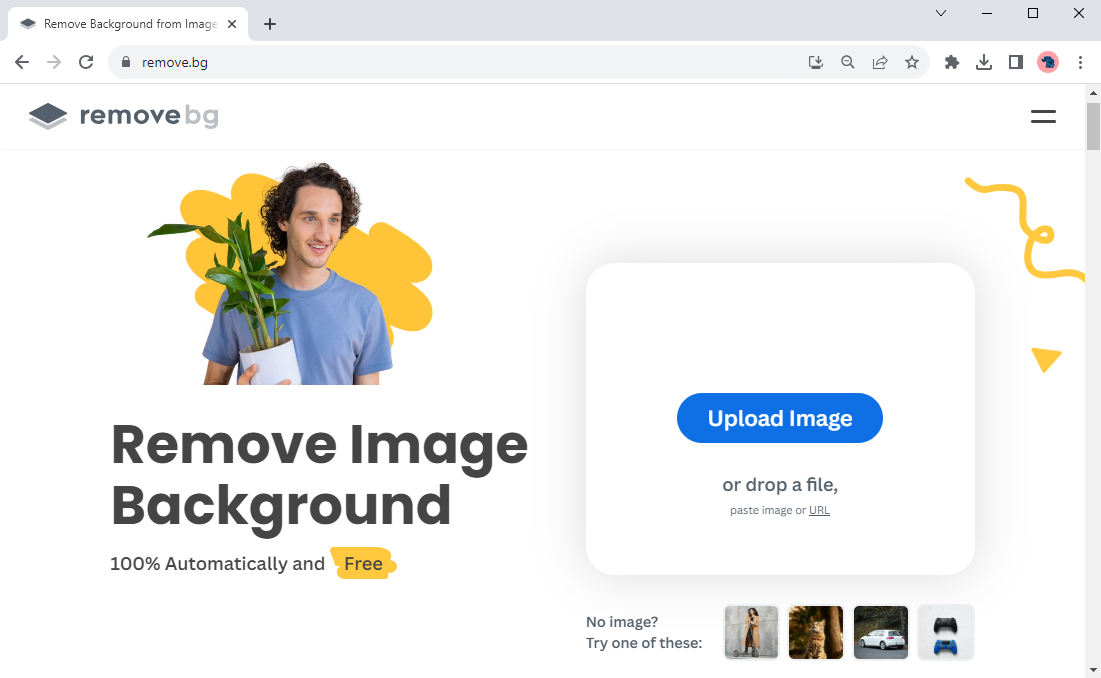
- 2 कदम. कुछ ही सेकंड में नतीजा सामने आ जाएगा. मारो डाउनलोड छवि को पारदर्शी पृष्ठभूमि के साथ अपने डिवाइस पर सहेजने के लिए बटन। यदि आप कुछ संशोधन चाहते हैं तो क्लिक करें संपादित करें.
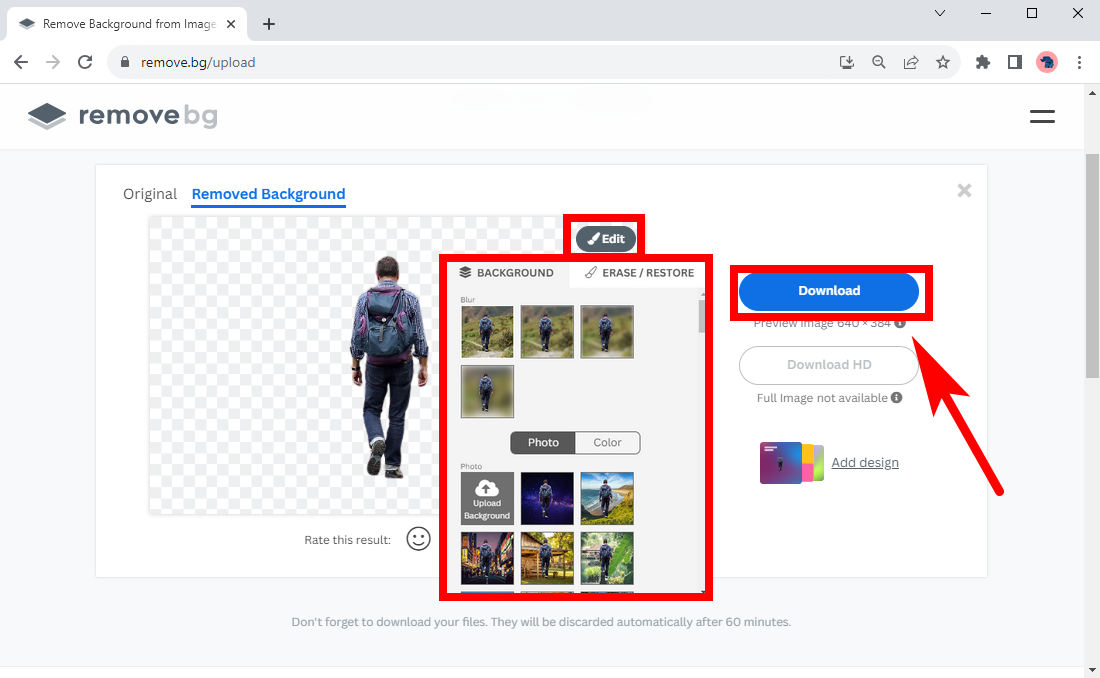
निष्कर्ष
कैनवा लोगों को उनकी विभिन्न प्रकार की मांगों को पूरा करने के लिए कई शक्तिशाली उपकरण प्रदान करता है। उदाहरण के लिए, लोग अपने शक्तिशाली बीजी रिमूवर के साथ पारदर्शी पृष्ठभूमि बनाने के लिए कैनवा का उपयोग कर सकते हैं। हालाँकि, कई अन्य टूल की तरह, बीजी रिमूवर के लिए एक सशुल्क कैनवा प्रो खाते की आवश्यकता होती है। यह उस व्यक्ति के लिए थोड़ा अलाभकारी है जो केवल बैकग्राउंड रिमूवर चाहता है। इसलिए, हम आपको यह भी बताते हैं कि दो ऑनलाइन बैकग्राउंड रिमूवर के साथ मुफ्त में बैकग्राउंड को पारदर्शी कैसे बनाया जाए - AnyEraser और हटाएँ.bg.
आशा है आपको इस पेज से सहायता मिलेगी!
अक्सर पूछे जाने वाले प्रश्न
1. कैनवा में बैकग्राउंड को पारदर्शी कैसे बनाएं?
1. पर क्लिक करें अपलोड अपने डिवाइस से एक फोटो चुनने के लिए।2. मारो फ़ोटो संपादित करें नीचे बाईं ओर बटन।3। चुनें प्रभाव, बीजी रिमूवर.
2. कैनवा में किसी चित्र की पारदर्शिता को कैसे समायोजित करें?
1. एक छवि अपलोड करें और चुनें नए डिज़ाइन में उपयोग करें, ग्राफ.2. चयन करने के लिए छवि पर क्लिक करें।3. छवि के पारदर्शिता स्तर को समायोजित करने के लिए शतरंज की बिसात जैसे आइकन को दबाएं।
3. क्या मैं कैनवा में लोगो को पारदर्शी बना सकता हूँ?
हाँ। जब आप कैनवा में अपने द्वारा बनाया गया लोगो डाउनलोड करते हैं, तो सुनिश्चित करें कि आपने उसका चयन किया है पीएनजी प्रारूपित करें और के बॉक्स को चेक करें पारदर्शी पृष्ठभूमि पारदर्शी पृष्ठभूमि वाला लोगो डाउनलोड करने के लिए।


